 Tutoriel système
Tutoriel système
 Série Windows
Série Windows
 Résoudre le problème du chemin réseau win10 0x80070035 n'existe pas
Résoudre le problème du chemin réseau win10 0x80070035 n'existe pas
Résoudre le problème du chemin réseau win10 0x80070035 n'existe pas
Lorsque nous utilisons le LAN pour effectuer certaines opérations via le système win10, s'il y a un problème selon lequel le chemin réseau est introuvable, le même partage réseau n'est pas accessible et le code d'erreur 0x80070035 est demandé, ne paniquez pas. L'éditeur estime que ce problème peut être résolu grâce aux paramètres avancés du Centre de partage réseau du Panneau de configuration. Ou modifiez simplement les fichiers pertinents dans le registre. Jetons un coup d'œil aux étapes détaillées ~
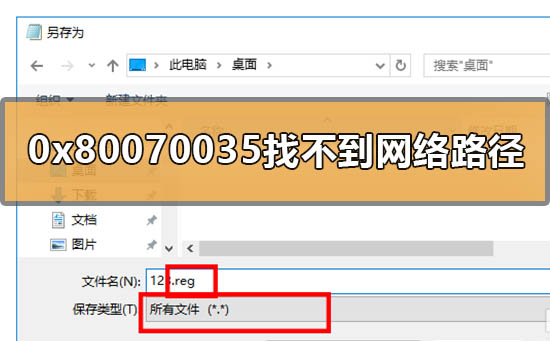
win10 0x80070035 Que faire si le chemin réseau est introuvable
Première méthode :
+, cliquez sur Entrée et appuyez sur Entrée.
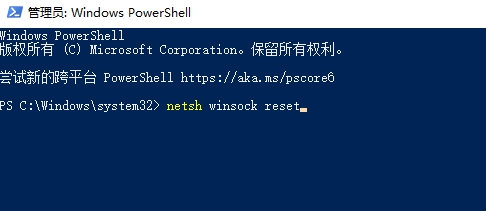
La deuxième méthode :
1. Activez d'abord la découverte du réseau et le partage d'imprimantes :
Ouvrir, cliquez sur : ------
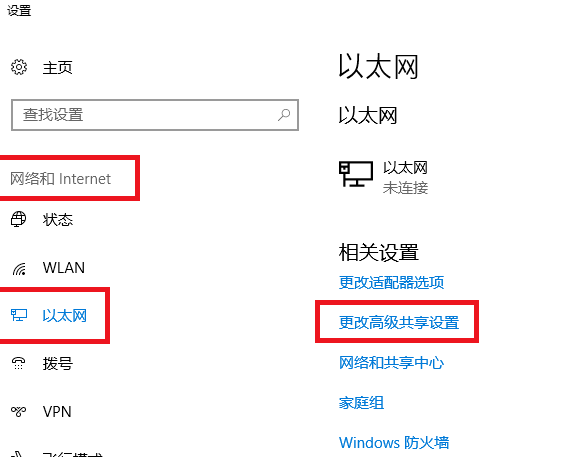
Dans l'environnement réseau actuel, ouvrez et.
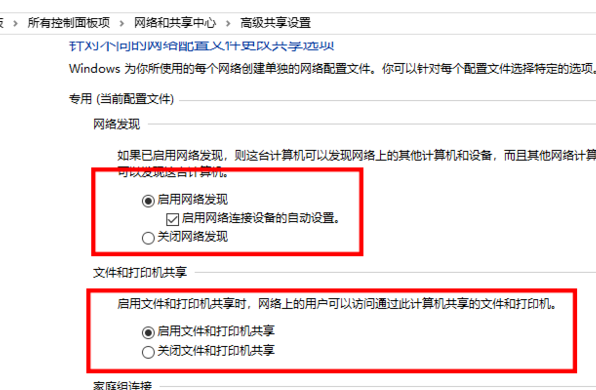
2. Vérifiez les services système :
Appuyez sur la touche + pour ouvrir l'exécution, entrez services.msc et appuyez sur Entrée pour ouvrir le service
Affichez les services ci-dessus Serveur, Poste de travail, Spouleur d'impression, TCP/; IP NetBIOS Helper dans l'état du service, s'il est démarré.
3. Après avoir confirmé que les étapes ci-dessus sont correctes :
Ouvrez le réseau et vous pourrez voir l'hôte partager l'imprimante !
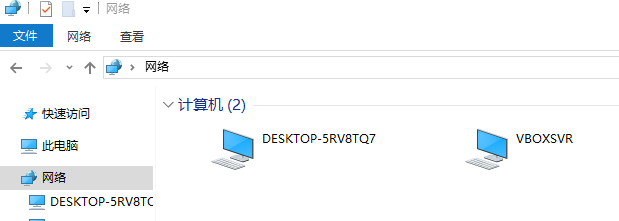
4. Double-cliquez sur l'hôte partagé que vous souhaitez ouvrir et essayez de saisir l'adresse IP. S'il y a un message d'erreur, voir ci-dessous !
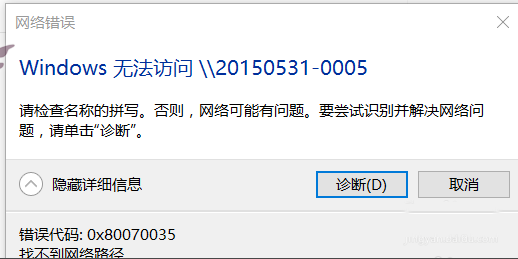
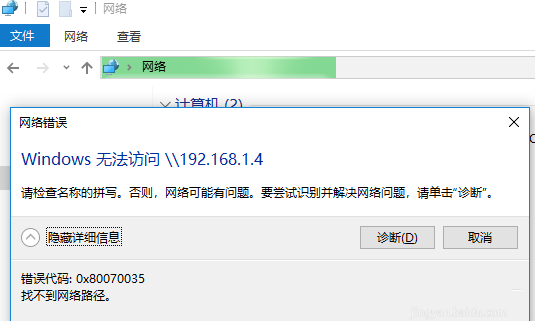
5. Créez un nouveau texte et copiez-y le code suivant.
Éditeur de registre Windows version 5.00
[HKEY_LOCAL_MACHINESYSTEMCurrentControlSetServicesLanmanWorkstationParameters]
"AllowInsecureGuestAuth"=dword:00000001
Ensuite, enregistrez, modifiez le nom du suffixe
Le nom du suffixe ne sera pas modifié Ouvrir le document texte, cliquez sur - Enregistrer sous le type et sélectionnez le nom du fichier. Écrivez ce que vous voulez, l'essentiel est de l'ajouter plus tard et de l'enregistrer !
Enfin, double-cliquez pour exécuter le fichier reg que vous avez enregistré et importez-le dans le registre.
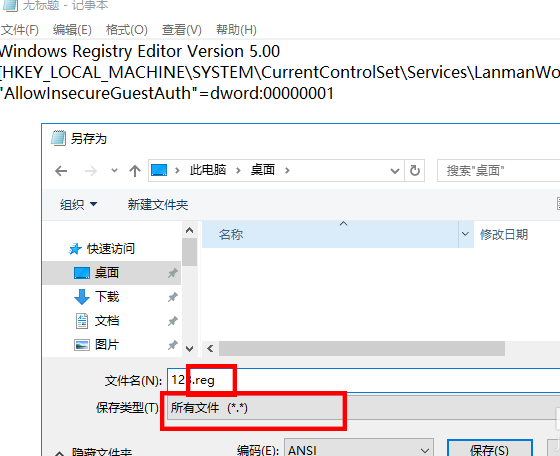
6. Si le registre ne peut pas être enregistré, appuyez sur +Exécuter
Cliquez pour ouvrir
Recherchez AllowInsecureGuestAuth, double-cliquez pour l'ouvrir, modifiez les données de valeur sur 1, puis cliquez sur OK.
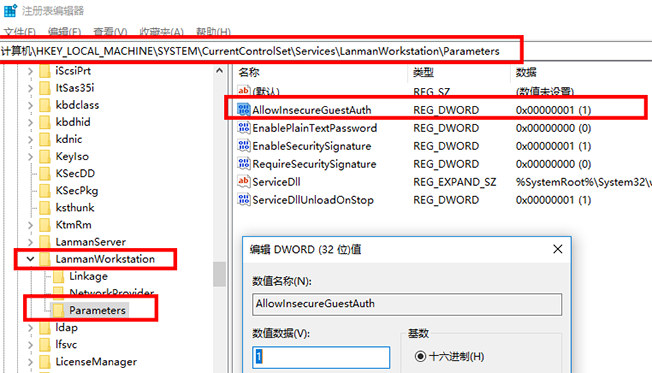
7. Ouvrez maintenant le réseau et accédez à l'ordinateur LAN, le problème est parfaitement résolu !
La troisième méthode :
1. Si aucune des méthodes ci-dessus ne peut résoudre le problème, vous pouvez essayer de réinstaller le système
2. Le système d'exploitation téléchargé à partir de ce site ne nécessite pas d'étapes compliquées, utilisez simplement une méthode infaillible. l'installation, et il est facile de démarrer.
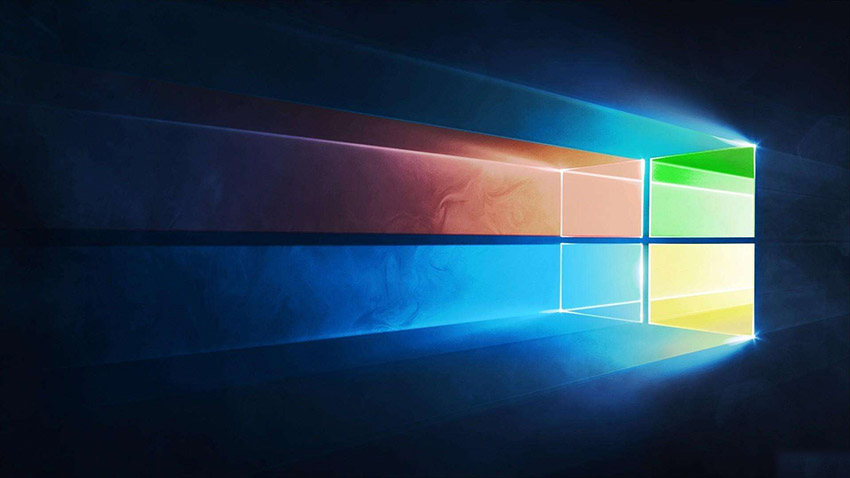
3. Le système de ce site est sûr, stable, écologique et fluide. Vous pouvez télécharger le système d'exploitation dont nous avons besoin depuis l'accueil du système :
>>>Téléchargement du système de bureau win10 64 bits<. ;<<
>>>Téléchargement du système de bureau win10 32 bits<<<
>>Téléchargement du système d'ordinateur portable win10 64 bits<<< ;>Téléchargement du système pour ordinateur portable Win10 32 bits<<<
>>>Adresse du site Web<<<
>>>Tutoriel d'installation du système Win10<<<
4. Après avoir résolu le problème de partition, nous ouvrons l'outil d'installation de Cloud Knight PE sur le bureau.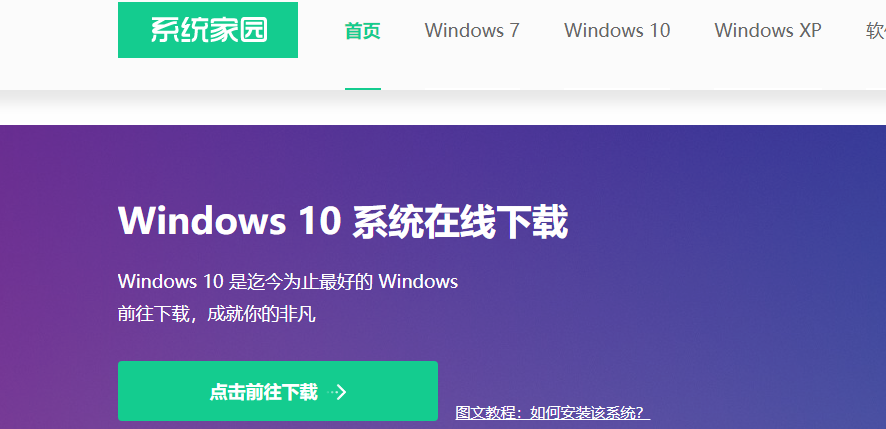 5. Après l'ouverture, le système dans le disque U sera sélectionné par défaut. Sélectionnez le lecteur C comme partition d'installation.
5. Après l'ouverture, le système dans le disque U sera sélectionné par défaut. Sélectionnez le lecteur C comme partition d'installation.
6. Ensuite, attendez patiemment la fin de l'installation du système, ce qui prendra quelques minutes.
Une fois l'installation du système terminée, n'oubliez pas de débrancher la clé USB puis de redémarrer l'ordinateur. 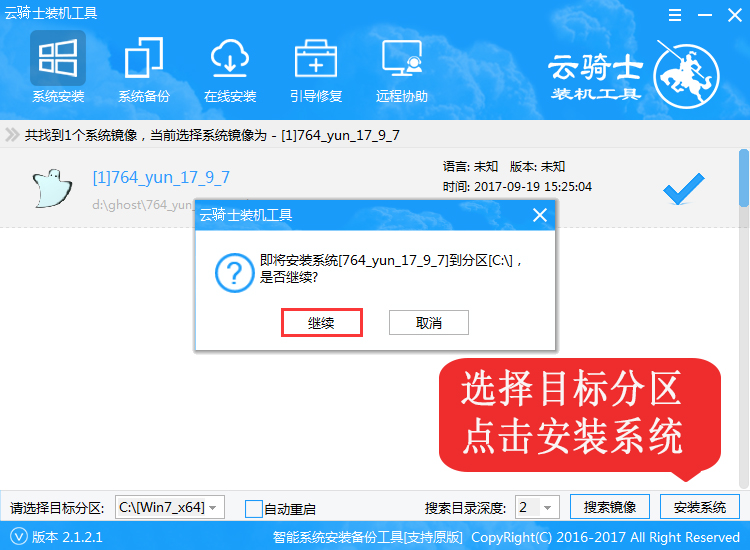
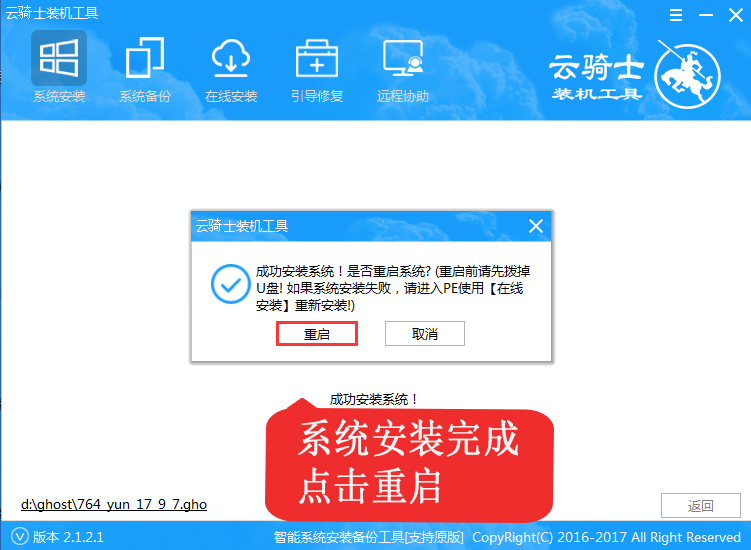
7. L'étape suivante est le déploiement du système, l'activation du système et l'installation des pilotes, puis vous pouvez accéder au système Windows réinstallé.
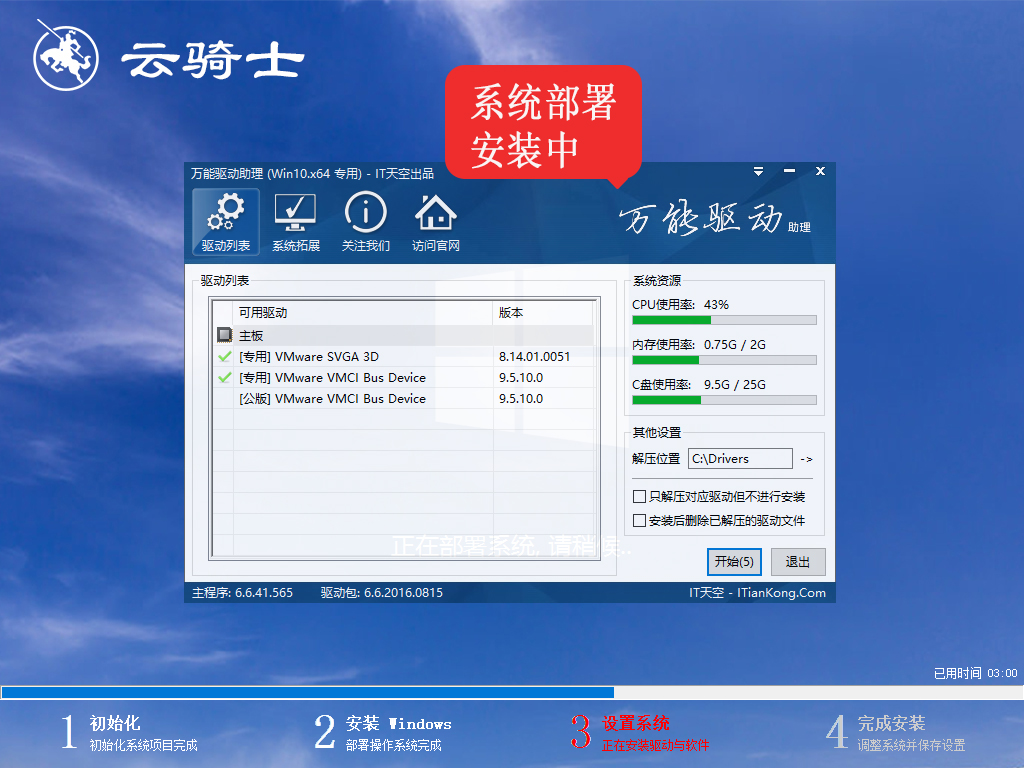
Plus d'informations sur l'erreur Win10 :
0xc000000d comment la résoudre>>>
Que signifie le code d'écran bleu 0x0000001a>>> Erreur 1909 0 xc1900223>> >
Ce qui précède est le contenu détaillé de. pour plus d'informations, suivez d'autres articles connexes sur le site Web de PHP en chinois!

Outils d'IA chauds

Undresser.AI Undress
Application basée sur l'IA pour créer des photos de nu réalistes

AI Clothes Remover
Outil d'IA en ligne pour supprimer les vêtements des photos.

Undress AI Tool
Images de déshabillage gratuites

Clothoff.io
Dissolvant de vêtements AI

AI Hentai Generator
Générez AI Hentai gratuitement.

Article chaud

Outils chauds

Bloc-notes++7.3.1
Éditeur de code facile à utiliser et gratuit

SublimeText3 version chinoise
Version chinoise, très simple à utiliser

Envoyer Studio 13.0.1
Puissant environnement de développement intégré PHP

Dreamweaver CS6
Outils de développement Web visuel

SublimeText3 version Mac
Logiciel d'édition de code au niveau de Dieu (SublimeText3)
 Clé d'activation Win11 permanent 2025
Mar 18, 2025 pm 05:57 PM
Clé d'activation Win11 permanent 2025
Mar 18, 2025 pm 05:57 PM
L'article traite des sources d'une clé Windows 11 permanente valide jusqu'en 2025, des questions juridiques et des risques d'utilisation des clés non officielles. Conseille la prudence et la légalité.
 Clé d'activation Win11 Permanent 2024
Mar 18, 2025 pm 05:56 PM
Clé d'activation Win11 Permanent 2024
Mar 18, 2025 pm 05:56 PM
L'article traite des sources fiables pour les clés d'activation permanentes de Windows 11 en 2024, des implications juridiques de clés tierces et des risques d'utilisation des clés non officielles.
 ACER PD163Q Dual Portable Monitor Review: Je voulais vraiment aimer ça
Mar 18, 2025 am 03:04 AM
ACER PD163Q Dual Portable Monitor Review: Je voulais vraiment aimer ça
Mar 18, 2025 am 03:04 AM
Le moniteur portable Acer PD163Q double: un cauchemar de connectivité J'avais de grands espoirs pour l'ACER PD163Q. Le concept de doubles écrans portables, se connectant commodément via un seul câble, était incroyablement attrayant. Malheureusement, cette idée séduisante quic
 Top 3 fonctionnalités de jeu Windows 11 qui surpassent Windows 10
Mar 16, 2025 am 12:17 AM
Top 3 fonctionnalités de jeu Windows 11 qui surpassent Windows 10
Mar 16, 2025 am 12:17 AM
Mettre à niveau vers Windows 11: Améliorez votre expérience de jeu PC Windows 11 propose de nouvelles fonctionnalités de jeu passionnantes qui améliorent considérablement votre expérience de jeu PC. Cette mise à niveau mérite d'être considérée pour tout joueur de PC se déplaçant de Windows 10. Auto HDR: Eleva
 Ce moniteur Wild Ultra-Wide Alienware est de 300 $ de rabais aujourd'hui
Mar 13, 2025 pm 12:21 PM
Ce moniteur Wild Ultra-Wide Alienware est de 300 $ de rabais aujourd'hui
Mar 13, 2025 pm 12:21 PM
Alienware AW3225QF: Le meilleur écran 4K incurvé, vaut-il la peine d'acheter? L'Alienware AW3225QF est connu comme le meilleur écran 4K incurvé, et ses performances puissantes sont incontestables. Le temps de réponse rapide, les effets HDR étonnants et le contraste illimité, associés à d'excellentes performances de couleur, sont les avantages de ce moniteur. Bien qu'il s'adresse principalement aux joueurs, si vous pouvez accepter les lacunes de l'OLED, il convient également aux employés de bureau qui poursuivent une grande efficacité. Les moniteurs à écran large sont non seulement aimés par les joueurs, mais aussi favorisés par les utilisateurs qui apprécient l'amélioration de la productivité. Ils sont parfaits pour le travail et améliorent l'expérience de bureau de n'importe qui. Ce moniteur Alienware est généralement cher, mais l'apprécie actuellement
 Comment créer une table des matières dynamique dans Excel
Mar 24, 2025 am 08:01 AM
Comment créer une table des matières dynamique dans Excel
Mar 24, 2025 am 08:01 AM
Une table des contenus change le jeu total lorsque vous travaillez avec des fichiers volumineux - il maintient tout organisé et facile à naviguer. Malheureusement, contrairement à Word, Microsoft Excel n'a pas de simple bouton "Table des matières" qui ajoute t
 Reactos, les fenêtres open source, vient de recevoir une mise à jour
Mar 25, 2025 am 03:02 AM
Reactos, les fenêtres open source, vient de recevoir une mise à jour
Mar 25, 2025 am 03:02 AM
Reactos 0.4.15 comprend de nouveaux pilotes de stockage, ce qui devrait aider à la stabilité globale et à la compatibilité des entraînements UDB, ainsi qu'aux nouveaux pilotes pour la mise en réseau. Il existe également de nombreuses mises à jour de la prise en charge des polices, du shell de bureau, des API Windows, des thèmes et des fichiers
 Faire du shopping pour un nouveau moniteur? 8 erreurs pour éviter
Mar 18, 2025 am 03:01 AM
Faire du shopping pour un nouveau moniteur? 8 erreurs pour éviter
Mar 18, 2025 am 03:01 AM
L'achat d'un nouveau moniteur n'est pas un événement fréquent. C'est un investissement à long terme qui se déplace souvent entre les ordinateurs. Cependant, la mise à niveau est inévitable et la dernière technologie d'écran est tentante. Mais faire les mauvais choix peut vous laisser regret





